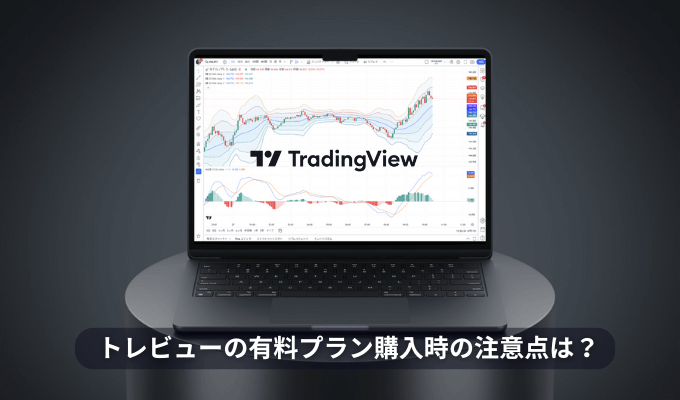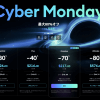この記事ではTradingView(トレーディングビュー)で支払いエラーが表示され有料プランが購入できない場合の対処法について解説していきます。
有料プランを契約したくても支払いエラーが出てしまうと困りますよね。複数の対処法を詳しく解説しているので参考にしていただければと思います。
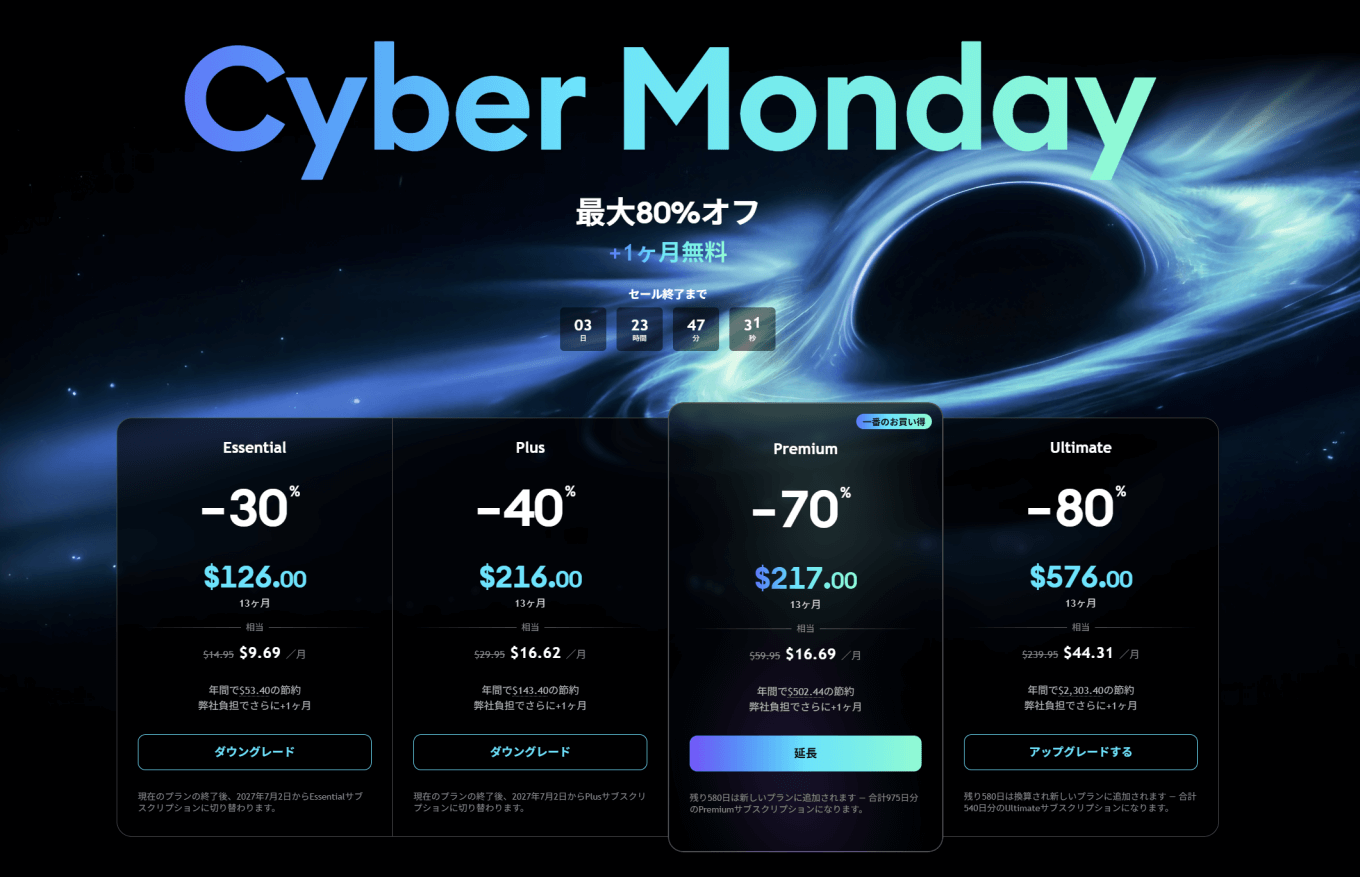
TradingViewのブラックフライデー&サイバーマンデーセールが2025年11月21日17:00~2025年12月3日16:59の期間で開催中!今年は有料プランが最大80%割引になります。
このセールは誰でも+1カ月無料が付くため、1年で最もお得になるセールです。毎年、このタイミングで契約更新されている方も多いかと思います。2025年も見逃さないようチェックしておきましょう!
【12月3日まで】サイバーマンデーセールに参加する!
TradingViewの支払い方法について
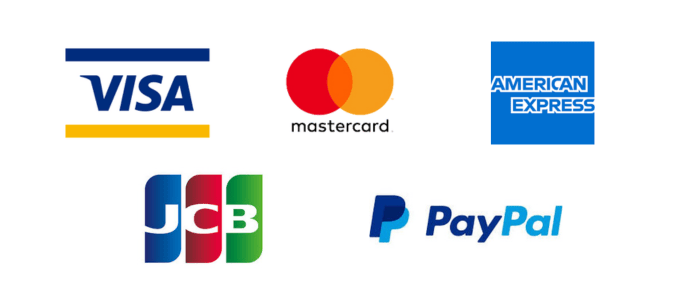
クレジットカード(VISA、マスターカード、アメリカンエキスプレス、JCBなど)
PayPalアカウントでの決済(デビットカード、銀行口座の振替)も可能
年次プランは暗号資産(BTC、ETH、USDC、USDT)の支払いも可能
モバイルアプリ(Google Play、App Store)での決済
まず、TradingViewの支払い方法ですが基本的にはクレジットカードでの決済となります。主要な国際ブランドとJCBにも対応しています。
PayPal(ペイパル)でアカウントを作成し、決済方法を登録すれば国際ブランドが付いたデビットカードや銀行口座からの振替も可能です。
また、年次プランは暗号資産での支払いにも対応しています。利用できる暗号資産のネットワークは以下の通りです。
| 暗号資産 | ネットワーク |
|---|---|
| BTC | Bitcoinネットワーク、Lightningネットワーク |
| ETH | ERC20ネットワーク |
| USDC | ERC20ネットワーク, TRC20ネットワーク |
| USDT | ERC20ネットワーク, TRC20ネットワーク |
トレーディングビューの支払いは安全?
TradingView社は決済の手続きをPayPal社およびBraintree社を経由して行っておりカード情報の保存やアクセスを一切行っていません。
Braintree社は決済カード業界の高度なセキュリティ基準に完全に準拠した企業です。PayPalに関しても国際的に利用されている決済プラットフォームなのでご安心ください。
トレーディングビューの支払いエラーで購入できないときの対処法
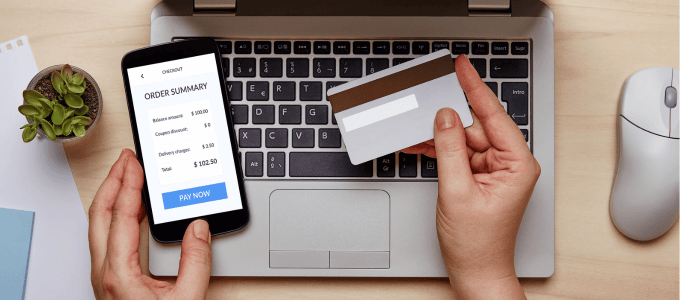
次は、TradingViewの決済時に支払いエラーで購入できないパターンと対処法について解説していきます。
入力内容が間違っている
決済方法が有効ではない(クレジットカードの有効期限切れ、限度額など)
PayPalアカウントに有効な決済方法が登録されていない
意図せず自動更新がオフになっている
入力内容が間違っている
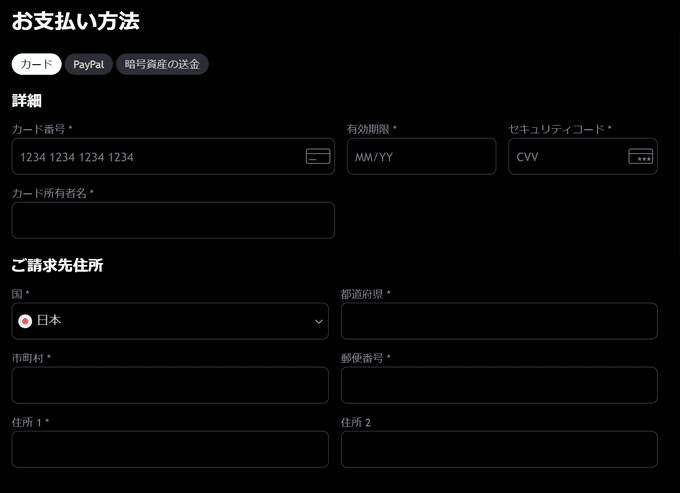
上記がトレーディングビューの支払い時にクレジットカードの情報を入力する画面です。
クレジットカードの番号、有効期限、セキュリティーコード(CVV)、カード所有者名、住所の記載が間違っていないか再度ご確認ください。
特に、郵便番号とCVVの入力には注意です。入力内容がカード所有者のクレジットカードに登録されている口座情報と一致していなければエラーが表示されます。
支払いエラーが発生し、再度カード情報を入力しようとすると入力をブロックされる場合があります。これはTradingViewが決済を委託しているPayPal社の不正利用防止対策によるものです。
ブロックされた場合は支払いが可能になるまで24時間待つ必要があるのでご注意ください。
クレジットカードの有効期限、限度額を確認する
入力内容が正しい場合でもクレジットカードの有効期限が切れている場合や限度額に達している場合は支払いエラーが表示されます。
クレジットカードの利用状況や古いクレジットカードを使用していないかご確認ください。
支払い方法を変更する
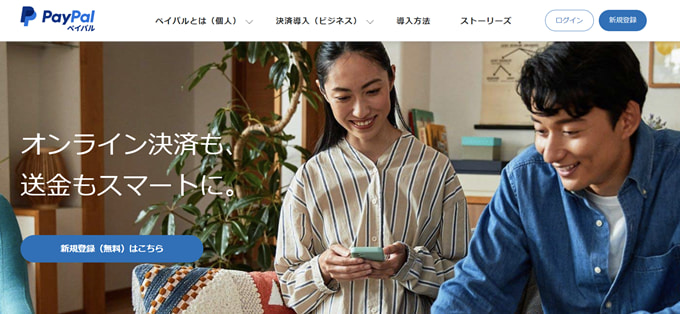
どうしてもクレジットカードで決済ができない場合はPayPal(ペイパル)を利用しての決済をお試しください。PayPalでの支払いはTradingViewが公式に推奨している対処法です。
新規で有料プランを契約される方はPayPalアカウント作成後に最初から購入手続きをやり直します。
すでに有料プランを契約されている方は「設定と請求」から支払い方法の更新が可能です。
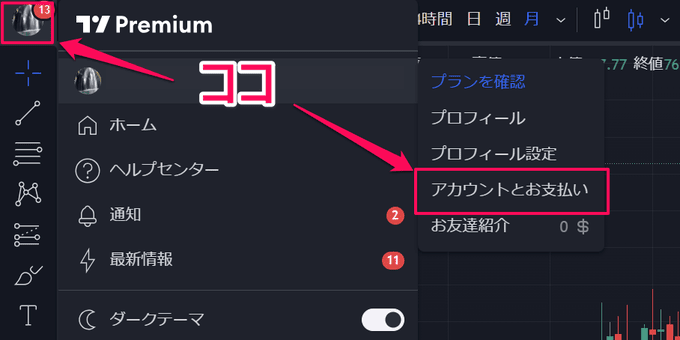
TradingViewのアイコンをクリックし「設定と請求」に進みます。
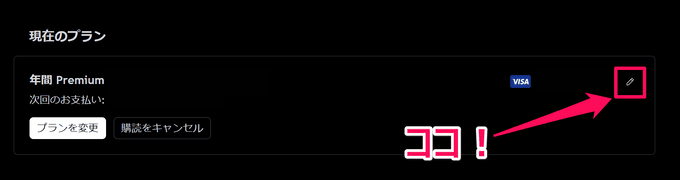
サブスクリプションを選択すると現在のプランが表示され、支払い方法の右側に「鉛筆アイコン」があります。ここから支払い方法の更新が可能です。
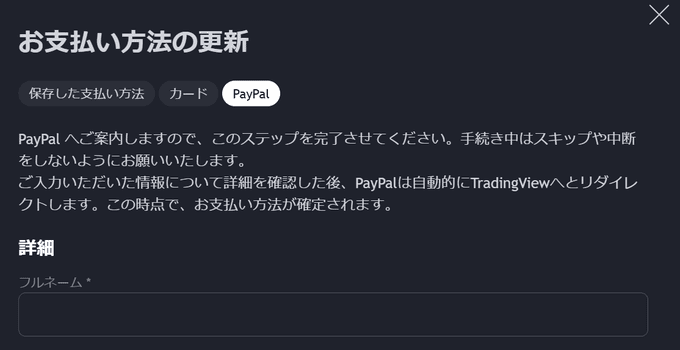
登録したPayPalアカウントとTradingViewを紐づけします。別のクレジットカードを登録する場合もこちらから更新が可能です。
PayPalアカウントを作成する
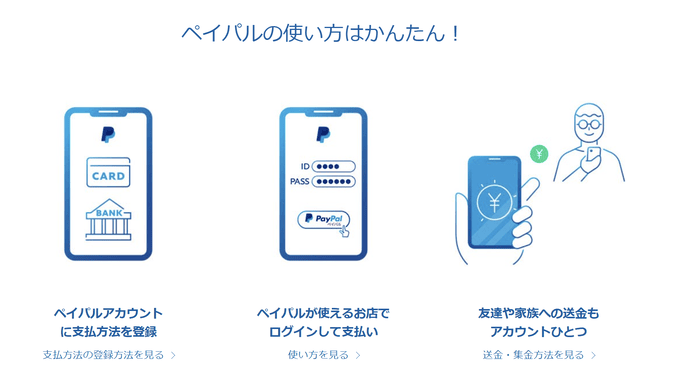
PayPalは全世界での利用者数が4億3,000万人、日本でも840万人以上が利用する決済プラットフォームです。
クレジットカードだけでなくデビットカードや銀行口座からの支払いにも利用できるのがペイパルのメリットです。
新規登録・年会費は無料、決済に利用するクレジットカードや銀行口座とメールアドレスがあれば誰でも簡単にアカウントが作成できます。
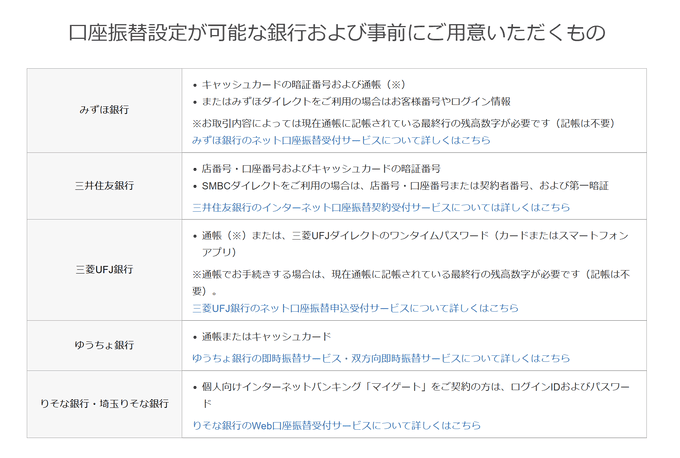
ペイパルで銀行口座の振替が可能な銀行は「みずほ銀行」「三井住友銀行」「三菱UFJ銀行」「ゆうちょ銀行」「りそな銀行・埼玉りそな銀行」です。
これらの口座を登録し口座振替設定を行います。詳しい手続き方法に関しては公式サイトをご確認ください。
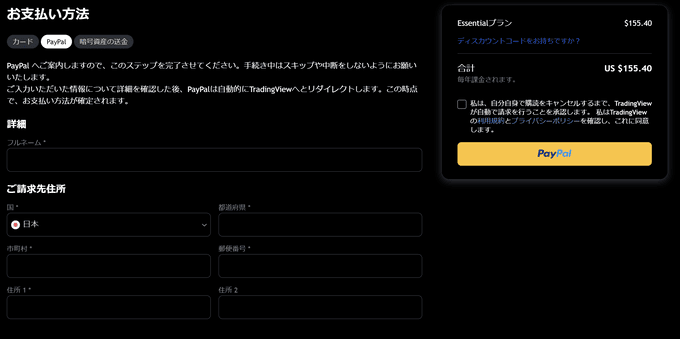
PayPalアカウントの作成後、再度有料プランの契約に進み、PayPalでの支払いを行います。
アカウント登録が有効であれば決済が正常に行われます。
有料プランを契約済みの方で決済方法を更新した場合、3日以内で支払いの手続きが完了します。
支払い方法やカード会社側での問題が解消されていれば正常に決済が実施されます。決済完了まで待ちましょう。

別記事にて、有料プランを購入するときの注意点を解説しています。
ブラックフライデーの特典や割引適用について分かりやすくご紹介。セールでの契約が初めての方も、2年目・3年目の方もぜひ一度、ご確認ください。
モバイルアプリで支払いエラーが出た場合
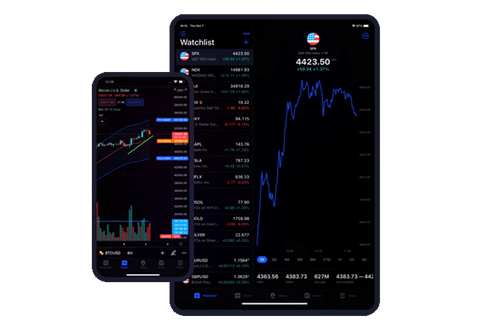
iPhoneやAndroidをお使いの方で各アプリストアを経由して決済された方は「Google Play」もしくは「App Store」の手順に従って支払い方法の変更をお試しください。
AppStoreやiTunesStoreで支払いが拒否された場合
GooglePlayのお支払い方法を追加、削除、編集する方法
TradingViewはアプリストア経由で決済を行うとブラックフライデーセールやフラッシュセールでの特典(+1カ月無料)が付かないなどデメリットがあります。
有料プランを購読する際はWebブラウザからTradingView公式サイトで契約するのがおすすめです。
トレーディングビューの問い合わせ方法
トレーディングビューは決済をPayPal社に委託しているため、支払いエラーが出た場合の問い合わせ先は基本的にクレジットカード会社もしくはPayPal、各アプリストアになります。
しかし、決済方法に問題がない場合やその他の不明点に関してTradingView社に問い合わせを行いたい場合もあるかと思います。
そこで、次はTradingViewに直接問い合わせを行う方法を解説します。
アカウント名やメールアドレスが分からない方
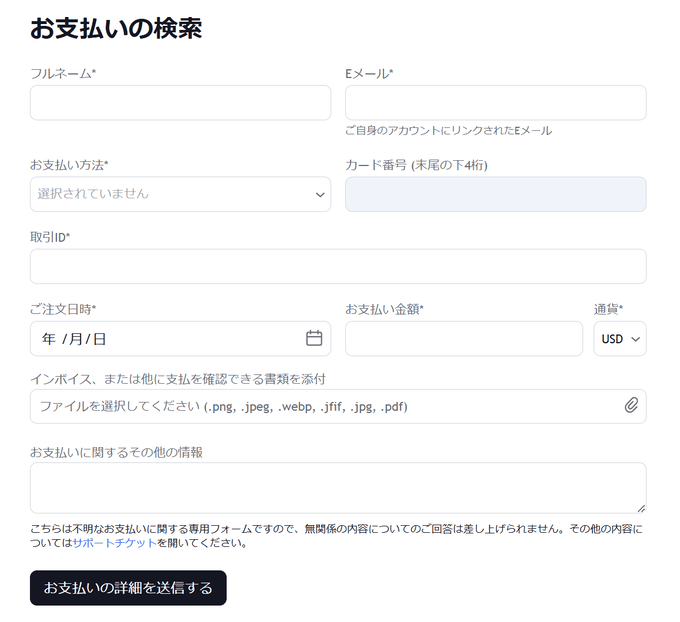
TradingViewの支払いや決済に関しては「お支払いの検索」というフォームから問い合わせを行うことができます。
不明な支払いがあった場合やアカウント名を忘れた場合はお支払いの検索を利用します。
必要事項を入力の上、問い合わせを行うと登録メールアドレス宛てに連絡が来ます。そこで対応してもらいましょう。
すでに有料プランを契約している方
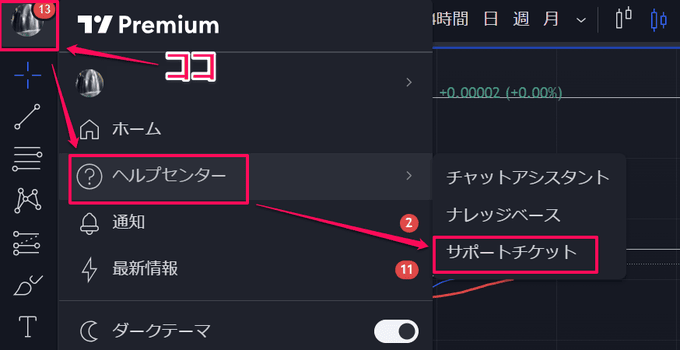
有料プランを購読済みの方はチャート左上のアイコンからヘルプセンターをクリックします。
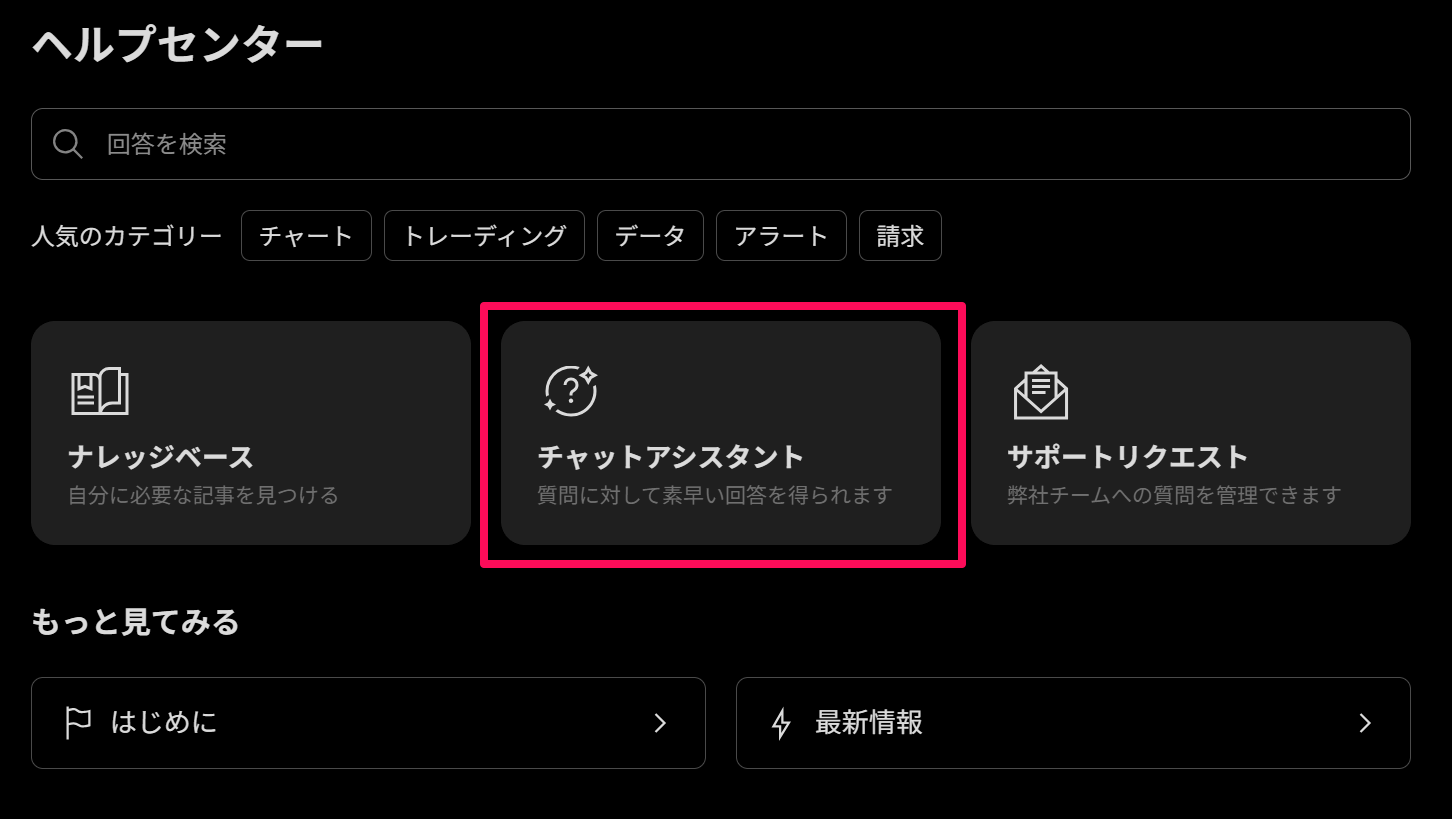
開いた画面から「チャットアシスタント」を選択。
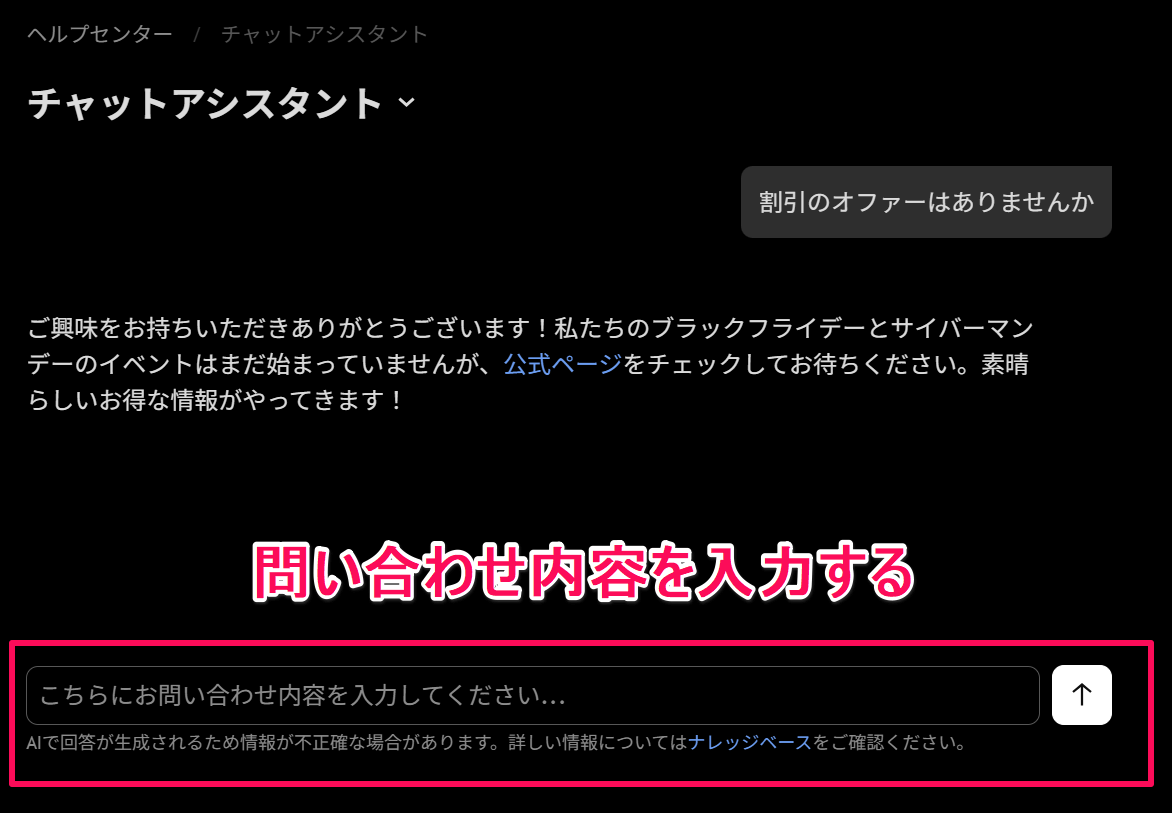
ここから問い合わせしたい内容を入力すると対応してもらえます。日本語でそのまま送信しても問題ないのでご安心ください。
トレーディングビューの返金・解約について
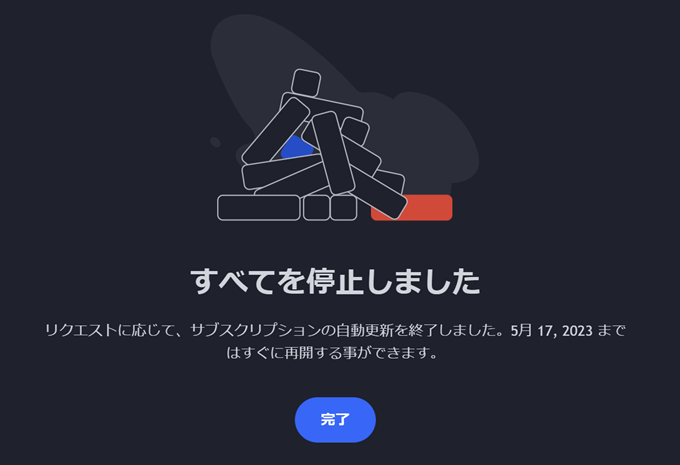
最後に補足としてトレーディングビューの返金と解約について解説します。
TradingViewの有料プランは基本的に返金・残日数の部分的な払い戻しは対応してもらえません。
ただし、自動的な年次プランの支払いが行われた場合は支払い後14日以内(土日祝を含む)に限り返金してもらえます。
また、決済状況によっては返金対応してもらえる場合もあるので詳しくはTradingView公式のサポートセンターにお問い合わせください。

解約はいつでも可能です。解約・退会方法は別記事にて詳しく説明しているので気になる方は合わせてご確認ください。
 TradingView
TradingView